Mikrotik merupakan salah satu vendor perangkat jaringan yang sudah diakui di dunia, saat ini banyak sekali perangkat Mikrotik yang digunakan baik dalam skala kecil, menengah maupun besar. Keunggulan Mikrotik salah satunya adalah karena perangkat ini memiliki fitur yang sangat lengkap, dan lebih murah dibandingkan merk lain.
Salah satu kemampuan Wireless Router Mikrotik adalah membuat shared user hotspot untuk para usernya. Tentu saja kemampuan ini hanya dimiliki seri router mikrotik yang mendukung hotspot, seperti beberapa keluarga Mikrotik RB 750 maupun Mikrotik 950.
Sebenarnya penggunaan shared user ini dimaksudkan agar satu profile user bisa digunakan secara bersama-sama oleh beberapa user sekaligus. Dengan demikian, setiap user yang ingin terhubung hanya perlu memiliki satu username dan password untuk dipakai bersama-sama.
Akan tetapi, dengan cara shared user hotspot ini, tentu saja ada kekurangannya. Yaitu, misalkan hot spot tersebut digunakan oleh 10 orang bersamaan, maka bandwithnya juga akan dipakai oleh sepuluh orang tersebut, bisa saja user yang login terakhir susah untuk mendapatkan koneksi internet karena bandwithnya sudah dihabiskan 9 user lainnya.
Kemudahan yang ditawarkan lebih pada administrator yang cukup menyiapkan satu user profile untuk dipakai bersamaan, mirip seperti wifi gratisan yang tersedia di cafe-cafe, pengunjung hanya perlu nanya sama pelayan username dan password hotspotnya.
Untuk membuat shared user hotspot pada mikrotik ini, asumsi saya bahwa router mikrotik sudah terhubung dengan koneksi internet, baik dengan modem gsm/adsl, serta hotspot sudah siap digunakan, kita tinggal melakukan setting sharing user.
Pertama buatlah user profile baru pada IP – Hotspot, misal siswa. Tentukan shared usernya misal bisa digunakan untuk 100 orang. Sisanya biarkan saja default. Tentukan bandwith maksimal yang bisa dipakai oleh user profile ini.
Kemudian kita berpindah ke IP – Hotspot – User. Disini kita akan membuat sebuah username dan password yang nantinya akan digunakan oleh para user kita agar terkoneksi dengan internet. Jangan lupa, tentukan profilenya adalah siswa, atau nama sesuai user profiles yang sudah kita buat tadi.
Setelah itu lalu disimpan. Untuk percobaan, silahkan gunakan dua laptop atau bisa juga menggunakan 2 buah smartphone untuk mencoba penggunaan shared user ini. Aktifkan wifi dan koneksikan dengan SSID hotspot yang berasal dari router mikrotik diatas.
Kemudian kita akan mendapat notifikasi maupun segera diredirect ke arah halaman login hotspot mikrotik. Masukan username dan password yang kita buat pada masing-masing laptop/ smartphone dan tekan tombol login. Mikrotik kemudian akan merespon dengan memberitahu masing-masing user, bahwa permintaan login sudah diterima, dan setiap user bisa mulai berselancar di dunia maya menggunakan username & password yang sama.

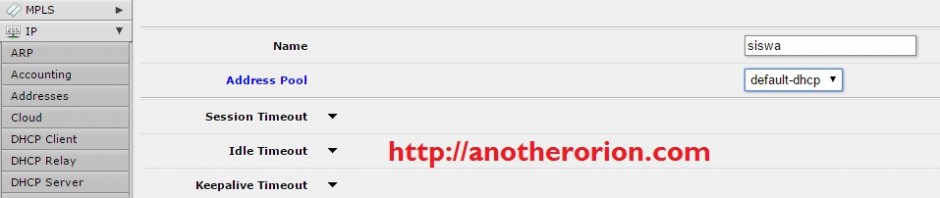
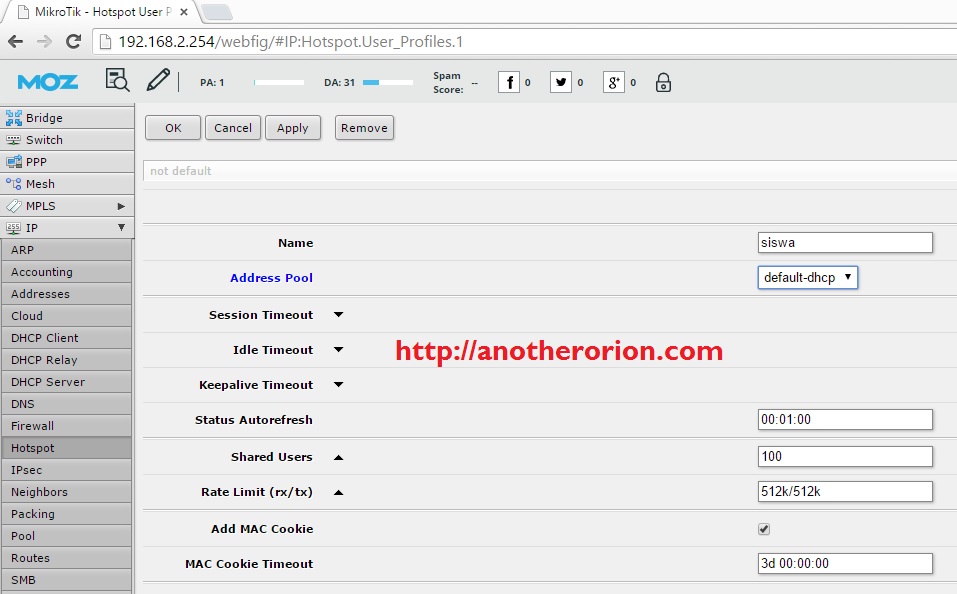



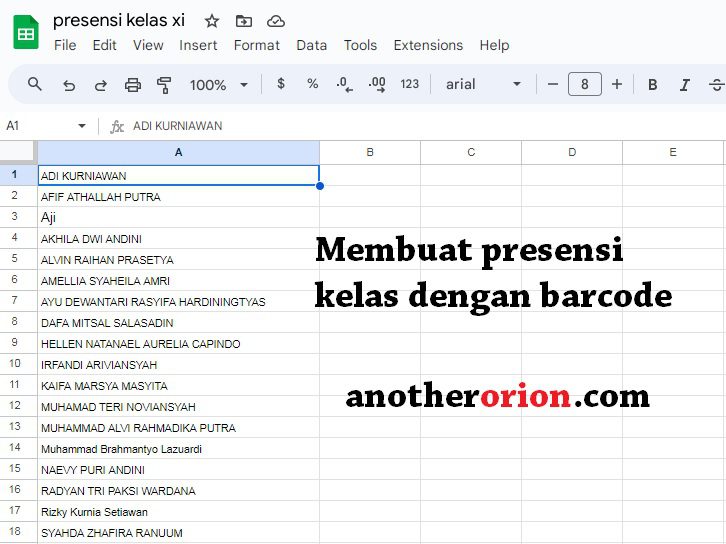


2 Komentar
hrs baca pelan2 nih… ga ngerti soalnya 😀
Hehe ngapunten mbak, bahasanya teknis soalnya